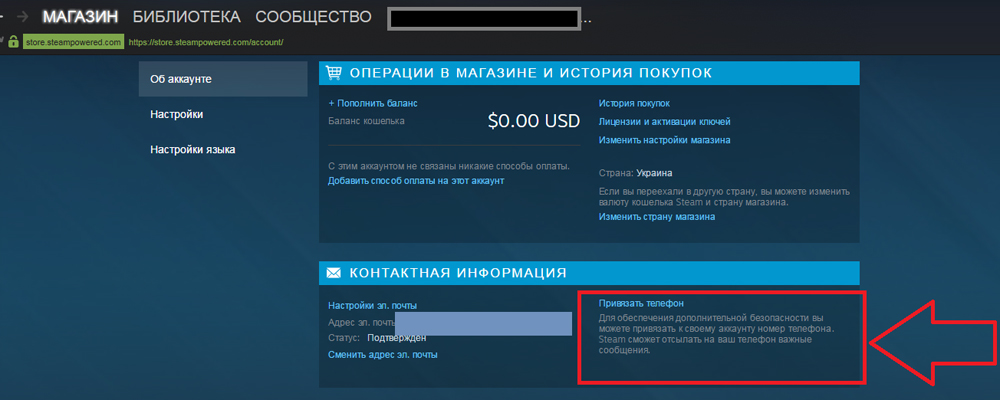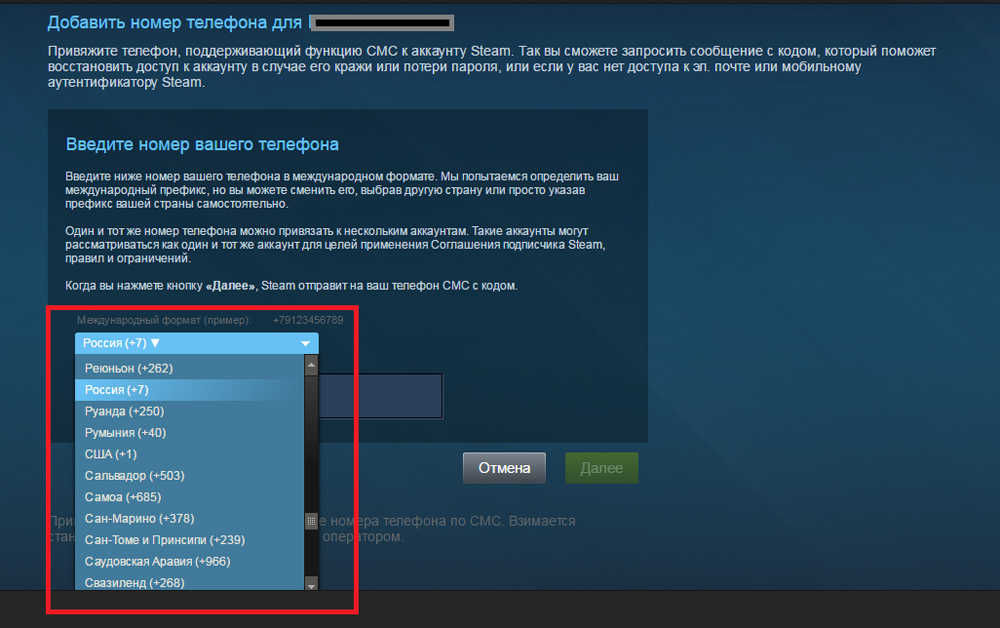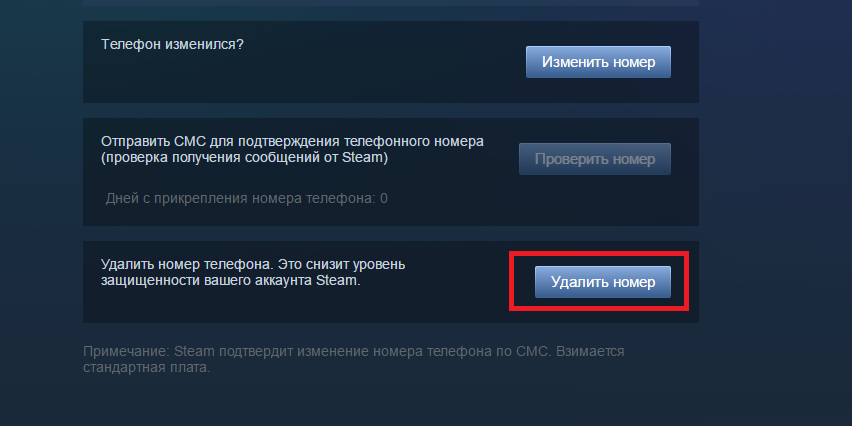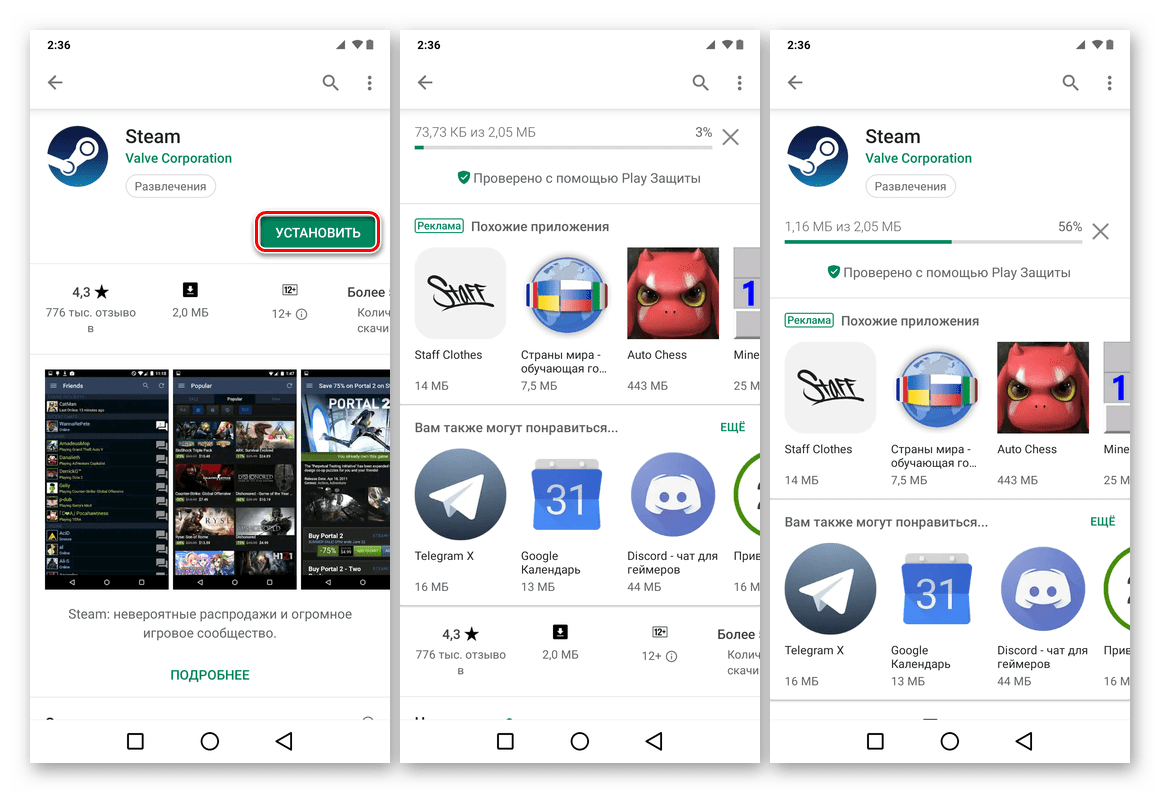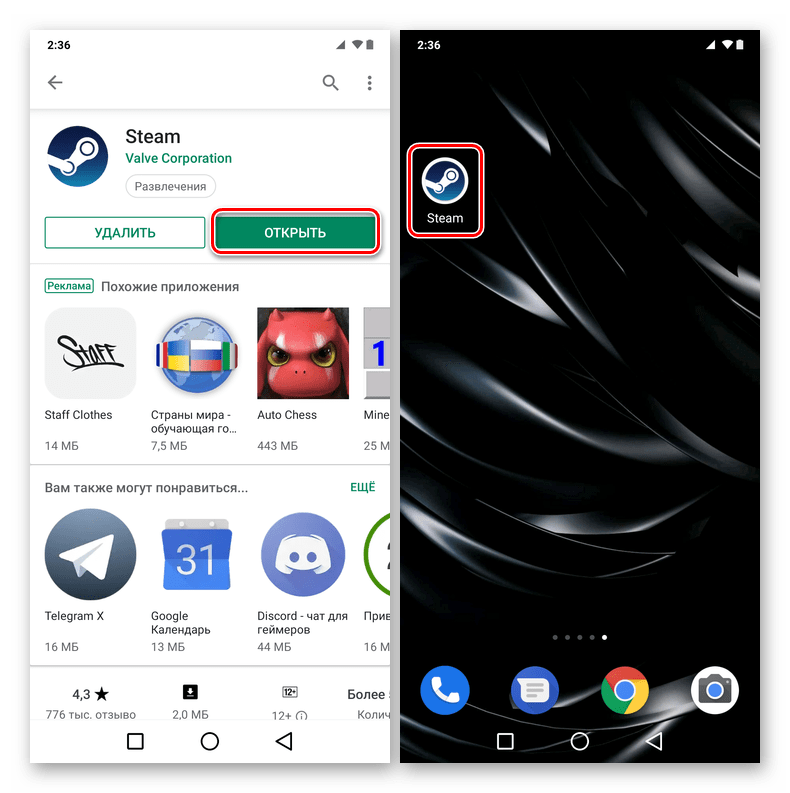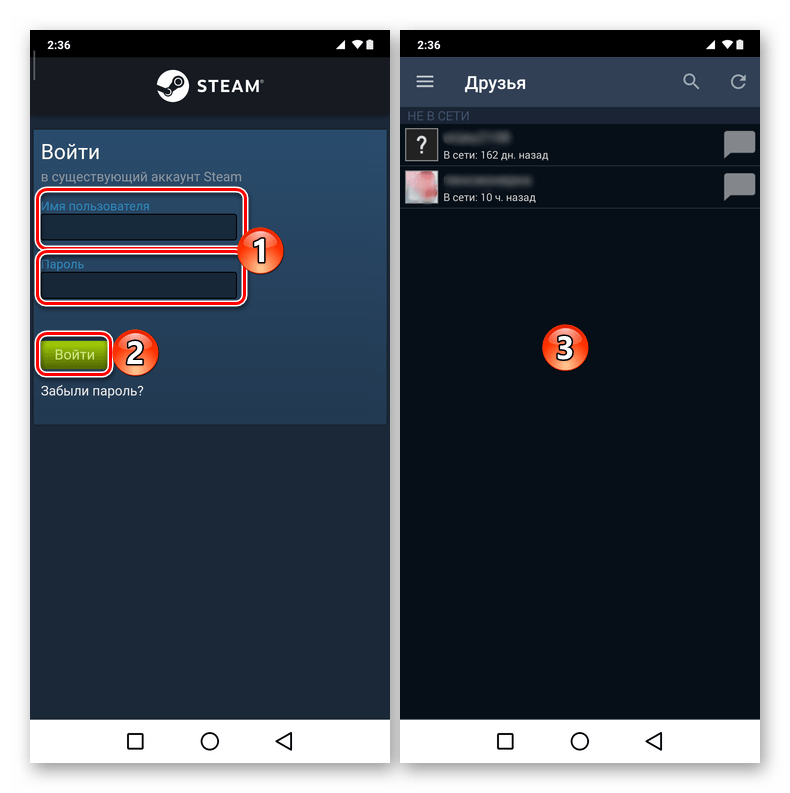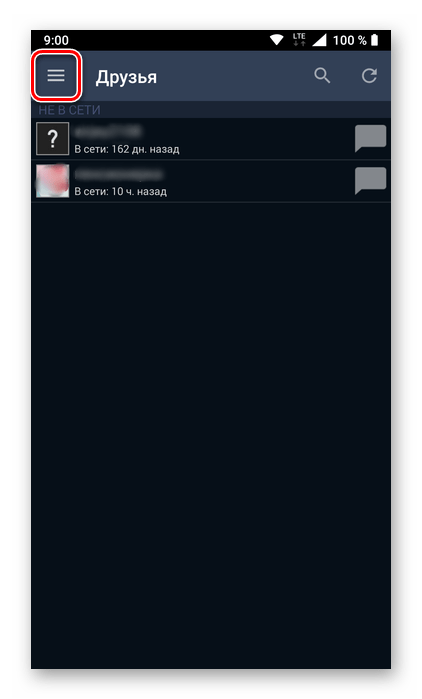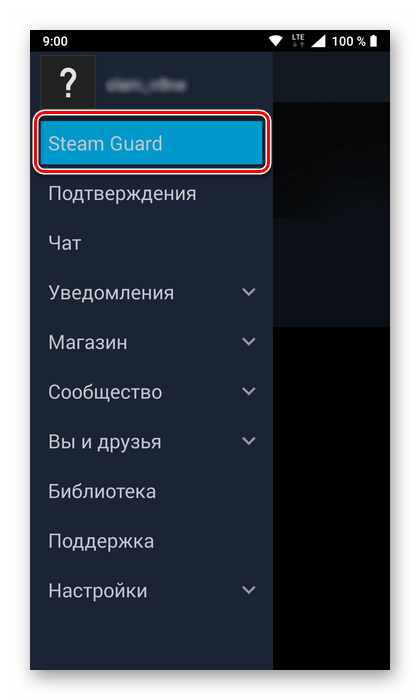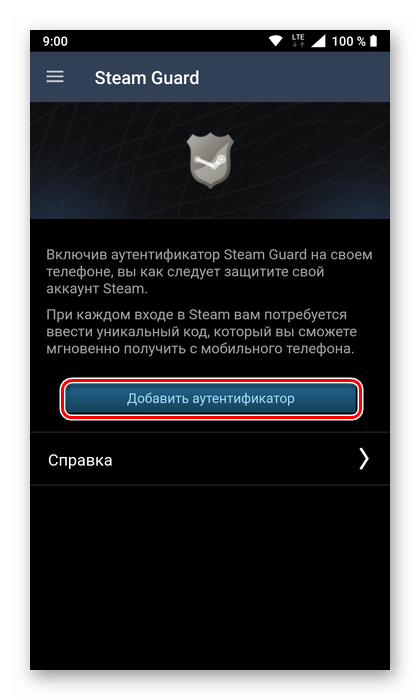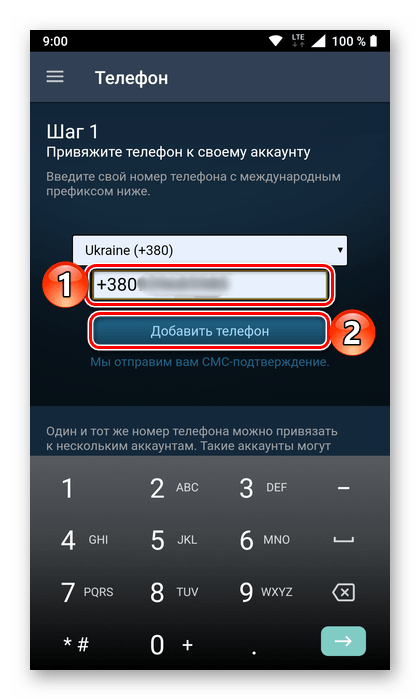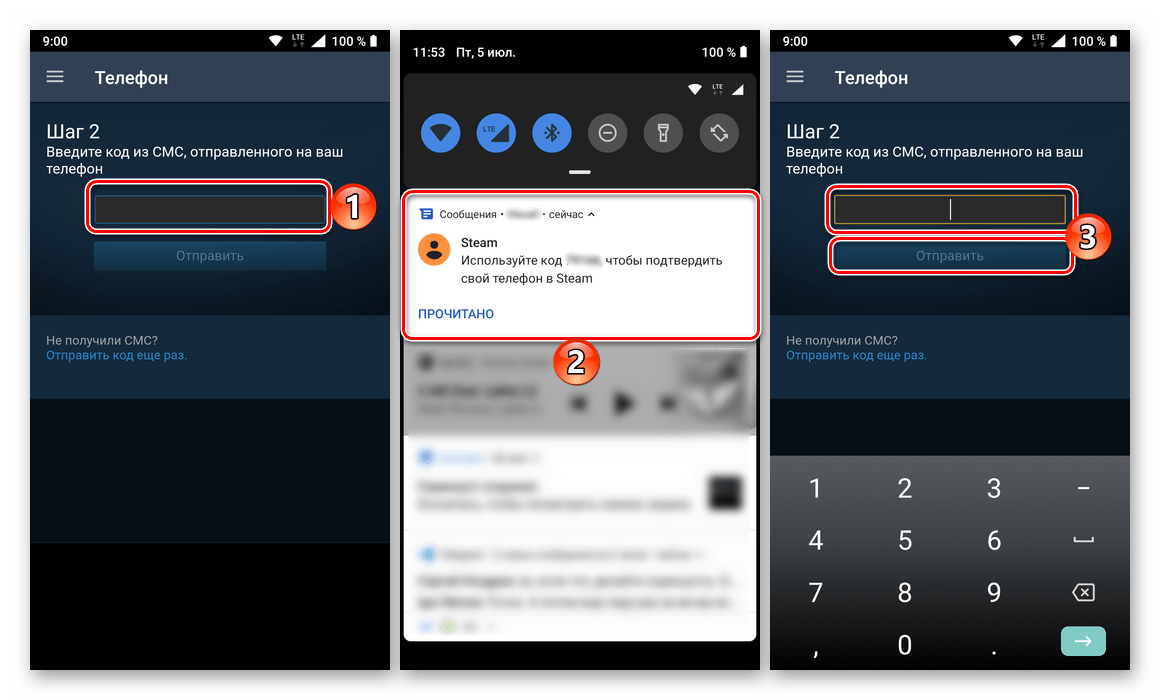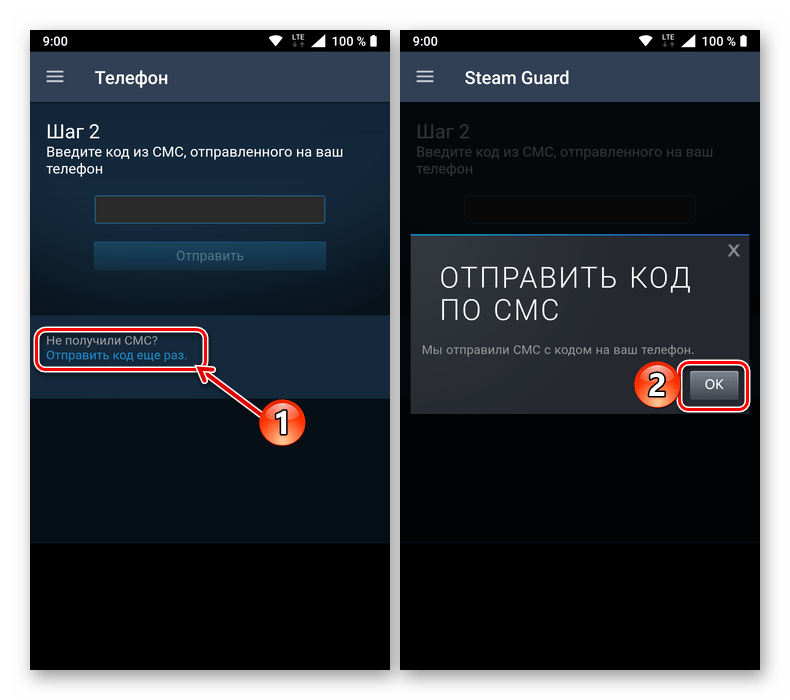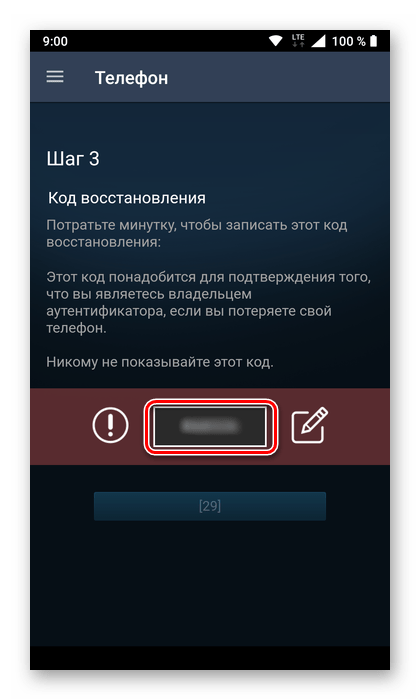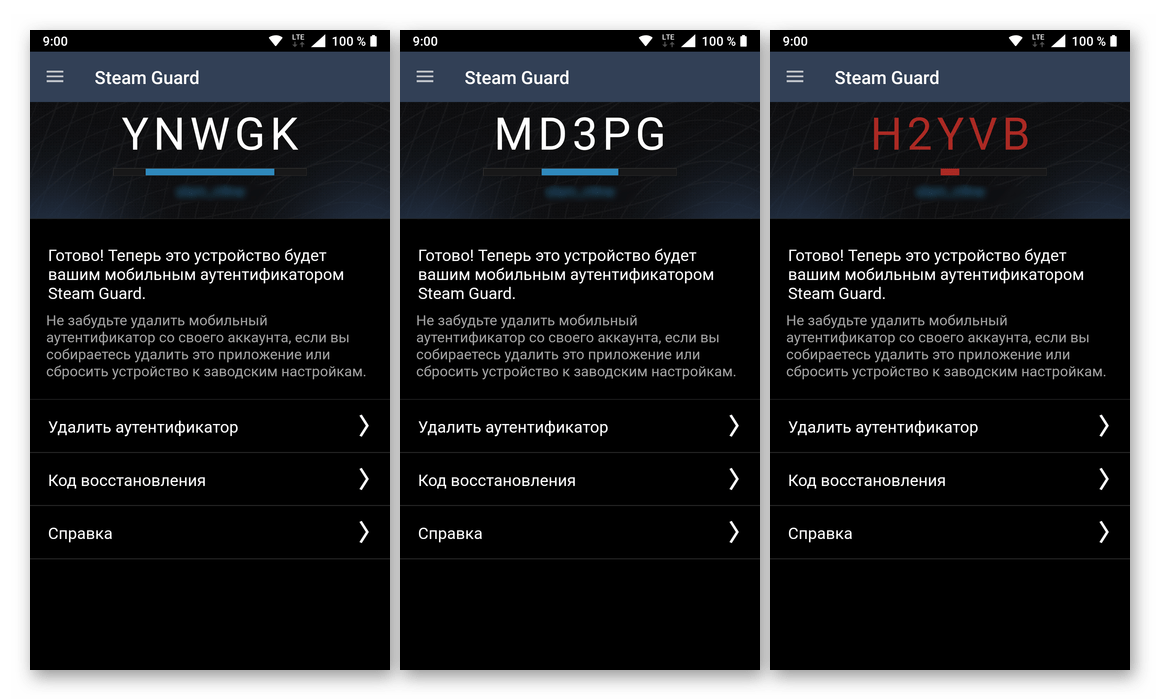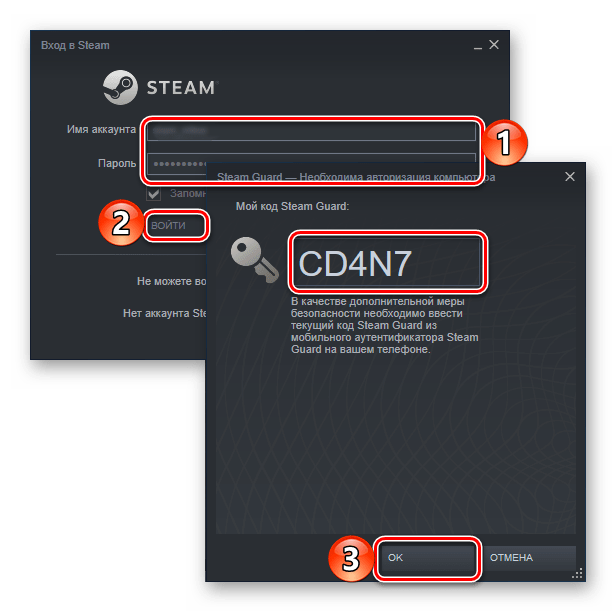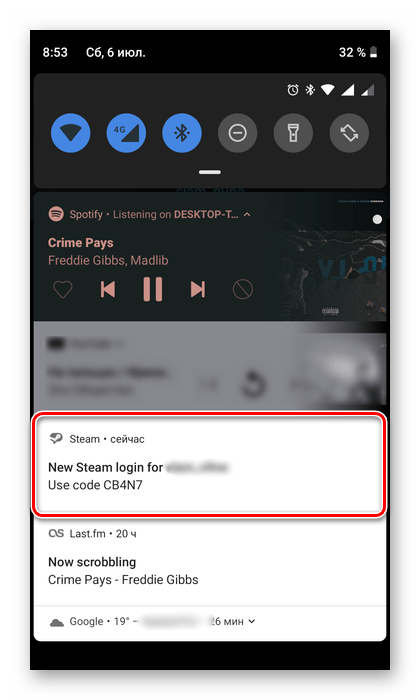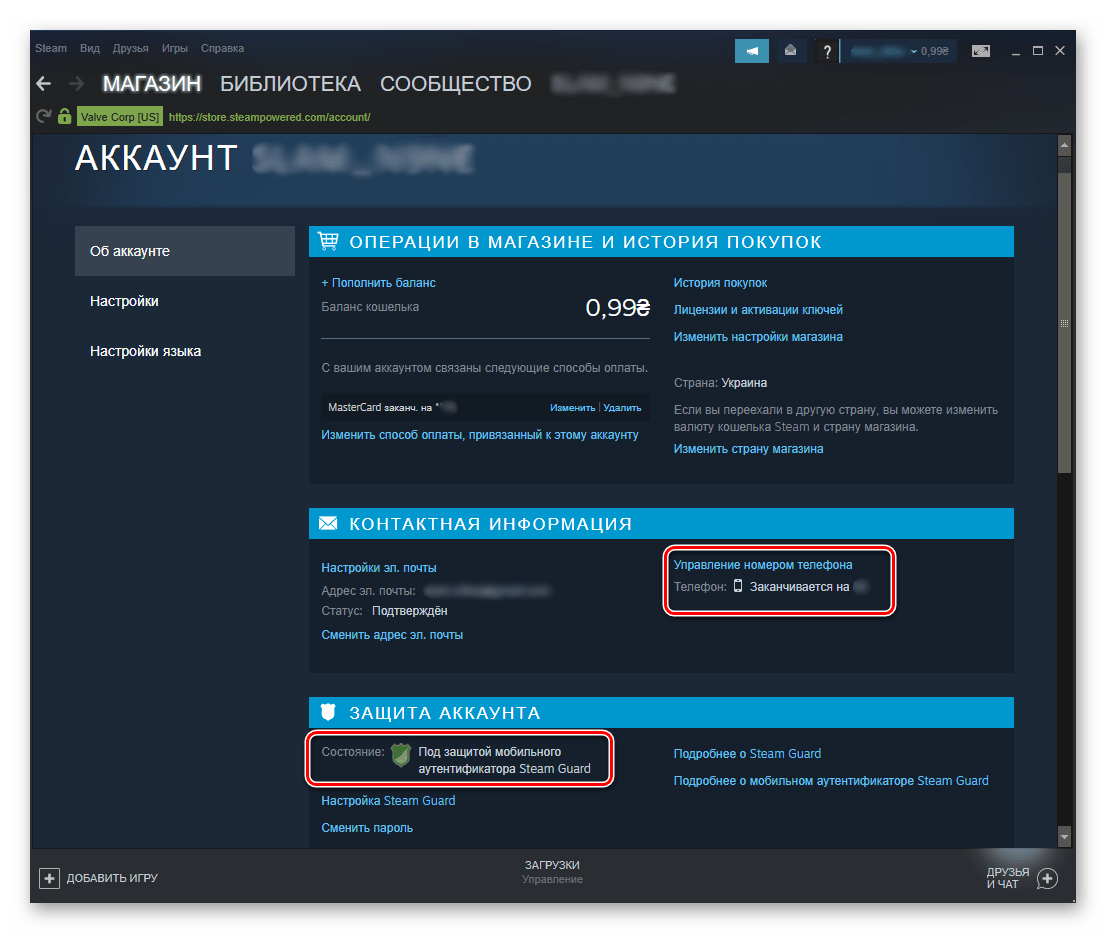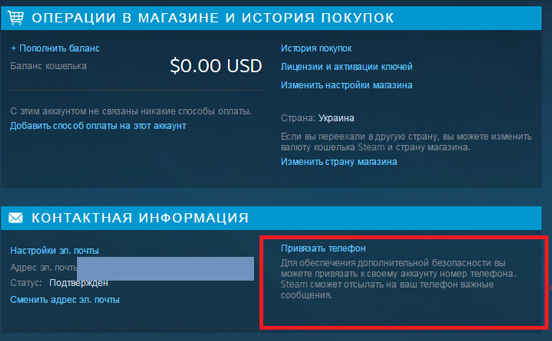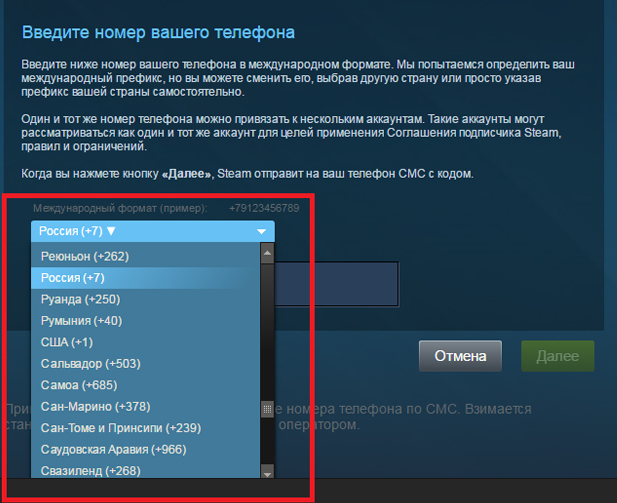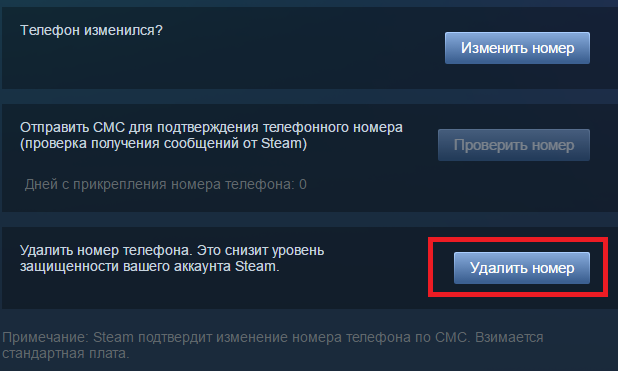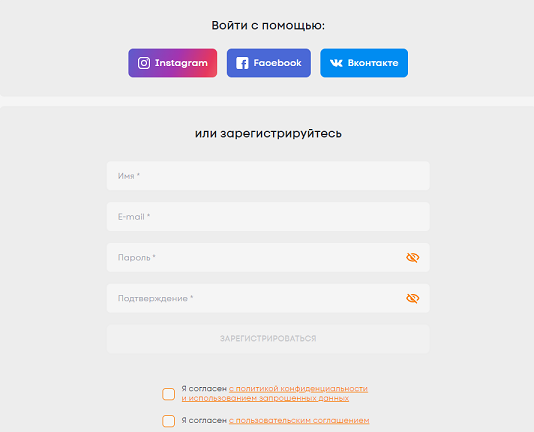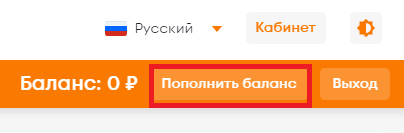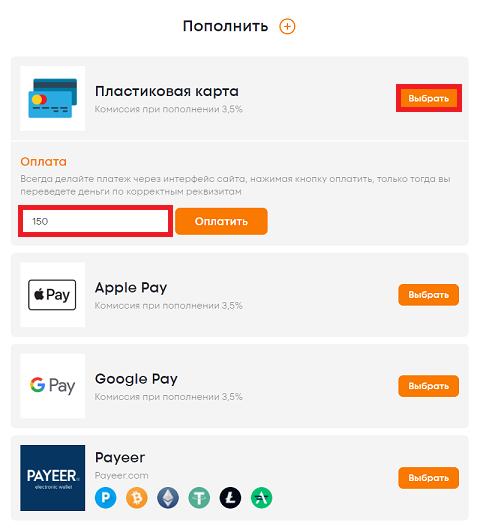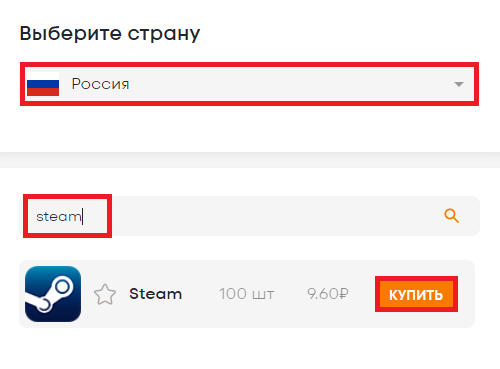Номер телефона – это дополнительная защита вашего аккаунта. Он позволит восстановить доступ, если вы забыли пароль, не можете пользоваться мобильным аутентификатором или зайти на электронную почту.
В этой инструкции расскажем, как привязать номер телефона к Steam (всего 2 способа) и что делать в случае, если устройство или сим-карта потерялась.
Способ 1
Подключите мобильный аутентификатор, телефон привяжется к аккаунту в процессе его активации автоматически.
Способ 2
Запустите клиент Steam или авторизуйтесь на сайте https://store.steampowered.com/login/?redir=&redir_ssl=1, затем кликните по своему логину в правом верхнем углу окна и выберите «Об аккаунте».
Примечание: в мобильном приложении настройки профиля находятся во вкладке Магазин. Порядок действий по привязке номера здесь такой же, как через программу на компьютере или личный кабинет на сайте.
В разделе «Контактная информация» нажмите на строку «Привязать».
На следующей странице введите номер вашего мобильного и нажмите «Далее». В случае необходимости сначала смените страну.
На указанный номер придет сообщение с цифровым кодом. Введите его на следующей странице и нажмите «Далее».
Примечание: если код не пришел, нажмите «Отправить снова». Если и это не дало результата, попытайтесь прикрепить к аккаунту номер другого оператора.
На следующей странице вы увидите сообщение об успешном завершении операции. Нажмите «Готово».
Если телефон потеряется
Во-первых, как можно быстрее заблокируйте сим-карту, обратившись в ближайший офис мобильного оператора с паспортом. Пока вы это не сделаете, ваш аккаунт будет находиться под угрозой взлома.
Во-вторых, восстановите защиту. Сделать это можно тремя способами.
Способ 1: Восстановите прикрепленный номер, обратившись к своему оператору за новой сим-картой.
Если на утерянном смартфоне был установлен мобильный аутентификатор, имея доступ к прикрепленному номеру телефона вы также сможете отключить его, а затем включить заново на новом устройстве. Ну или не включать пока – как вам больше нравится.
Способ 2: Если аккаунт был защищен с помощью обычного Steam Guard, удалите номер в настройках профиля отправив код подтверждения на прикрепленную электронную почту.
Способ 3: Если восстановить симку не получается, а аккаунт был защищен с помощью мобильного аутентификатора, который остался на потерянном телефоне, выполнить удаление привязанного номера получится только одновременно со сбросом аутентификатора. Для этого понадобится доступ к прикрепленной почте и код восстановления, который вы получили после активации защиты (начинается на R).
Запустите клиент Steam, зайдите на страницу «Об аккаунте» и перейдите в раздел для управления прикрепленным телефоном. Здесь выберите «Удалить».
После этого – «У меня больше нет доступа к мобильному аутентификатору».
Теперь – «У меня больше нет доступа к этому номеру».
А потом – «Отправить код подтверждения на…».
Теперь вам нужно ввести полученный по почте код и кликнуть по кнопке «Продолжить».
Примечание: если не видите письмо с кодом на почте, проверьте папку «Спам». Письма и там нет? Попробуйте отправить код еще раз, нажав на соответствующую кнопку. Если и это не дало результата, обратитесь в поддержку.
На следующей странице введите код восстановления и нажмите «Удалить мобильный аутентификатор Steam».
Примечание: после деактивации аутентификатора вам нужно будет снова войти в аккаунт, введя свой пароль и еще один код, который будет прислан на почту. Если войти не удается, смените пароль к аккаунту.
Далее появится страница, на которой можно сменить адрес электронной почты и вновь активировать мобильный аутентификатор.
Войти
Магазин
Сообщество
Поддержка
Изменить язык
Полная версия
© Valve Corporation. Все права защищены. Все торговые марки являются собственностью соответствующих владельцев в США и других странах.
Политика конфиденциальности
| Правовая информация
| Соглашение подписчика Steam
| #footer_refunds

МАГАЗИН
СООБЩЕСТВО
О STEAM
ПОДДЕРЖКА
Установить Steam
войти
|
язык
© 2023 Valve Corporation. Все права защищены. Все торговые марки являются собственностью соответствующих владельцев в США и других странах.
НДС включён во все цены, где он применим.
Политика конфиденциальности
|
Правовая информация
|
Соглашение подписчика Steam
О Valve
| Steamworks
| Вакансии
| Дистрибуция Steam
| Подарочные карты
Steam является одной из самых популярных игровых платформ для компьютера. Через неё вы можете как приобретать эксклюзивные игрушки, так и играть в бесплатные. Всё что вам нужно — наличие интернет-соединения и зарегистрированная учётная запись. Примечательно, что пользоваться аккаунтом можно как через браузер, так и установив официальный клиент.
Платформа Steam предоставляет множество дополнительных сервисов. Но всё же основная функция — это приобретение игр. Вы можете пополнять свой счёт, чтобы в случае необходимости можно было купить любимую игру со скидкой. Кроме того, присутствует возможности заработать определённые средства. Как и любое место, где водятся деньги, платформа не остаётся без внимания злоумышленников. Известно множество случаев, когда учётные записи взламывались, а накопленные на них средства воровались.
Как можно обезопасить себя от такой неприятности? Одним из наиболее эффективных способов станет привязка телефона. Какие это даст дополнительные преимущества? Как привязать номер телефона к Steam? Можно ли заменить его на другой? Ответы на эти вопросы вы найдёте, внимательно прочитав наше руководство.
Зачем нужно добавлять телефон в аккаунт Steam
Самая главная причина, по которой необходимо привязать номер телефона к аккаунту Steam — это безопасность. Потерять доступ к учётной записи довольно легко, если не соблюдать основных мер предосторожности. Да, существует множество способов, когда любые предпринятые меры окажутся бессильными: уязвимость браузера, использование вредоносных программ для перехвата вводимых данных, заражённые вирусом аксессуары для игр, использование незащищённого подключения.
Но всё же во многих случаях привязка мобильного может стать непреодолимым препятствием для злоумышленника. Представим, что он пытается подобрать пароль к вашей учётной записи. Пусть у него это даже получилось. Но тут на экране высвечивается информация, что требуется ввести полученный в SMS-сообщении код. Поскольку доступа к вашему телефону у него нет, попытка взлома окажется неудачной. Кроме того, мобильный значительно упростит процедуру восстановления доступа, даже если вы стали жертвой взлома. В каких случаях это может помочь?
- потеря пароля;
- утрачен доступ к электронной почте;
- взлом аккаунта;
- установка мобильного приложения Steam Guard на другой смартфон.
Как привязать номер телефона к аккаунту
Привязка мобильного к Steam очень проста. Для этого нужно сделать следующие шаги:
- Войдите в учётную запись Steam, используя любой браузер либо официальный клиент для вашей операционной системы.
- В правом верхнем углу вы увидите название своего аккаунта. Нажмите на него и в выпадающем списке перейдите по ссылке «Об аккаунте».
- Раздел «Контактная информация» содержит информацию о вашей электронной почте. Найдите кнопку «Привязать телефон».
Привязка номера телефона в аккаунте Steam
- Напечатайте номер в формате + (код страны) (код оператора) (телефон). Никаких кавычек и пробелов ставить не нужно. Для России он будет выглядеть примерно так: +79991234567. Нажмите кнопку «Далее».
Добавление номера телефона в аккаунте Steam
- Симка должна быть активной, а девайс – способным принимать SMS-сообщения. Буквально через несколько секунд придёт код подтверждения.
- Добавьте код в соответствующее окошко. Сразу же после этого система оповестит вас об успешной привязке.
Как удалить номер телефона
Введите учётные данные своего аккаунта Steam в браузере или официальном клиенте.
- В верхнем правом углу кликните по названию учётки и перейдите по ссылке «Об аккаунте», которая появится в выпадающем списке.
- Найдите ссылку «Управление номером телефона», после чего кликните «Удалить номер телефона».
Удаление номера телефона в аккаунте Steam
- К вам на сотовый придёт код подтверждения. Нужно ввести его в соответствующую графу. Система должна выдать подтверждение об успешной отвязке от Стима.
Редакция сайта, а также служба технической поддержки Steam не рекомендуют выполнять отвязку. Если же вы принимаете именно такое решение, будьте готовы к тому, что безопасность учётной записи будет под угрозой. В таком случае читайте, как поменять номер телефона в Стиме.
Как сменить номер
После того как вы удалили мобильный с учётной записи, выполните привязку другого. Для этого в меню управления нужно нажать кнопку «Изменить номер». Вам будет предложено две опции:
- при условии доступа к обоим симкам вы должны будете подтвердить каждую из них;
- если доступа к старому номеру нет, удалите его и добавьте новый.
Заключение
Теперь вы знаете, как добавить, как поменять и как отвязать номер телефона от Стима. Если ваши друзья не могут найти решение проблемы, посоветуйте им ссылку на эту страницу.
Выполнили ли вы привязку к учётной записи Steam? Возникали ли у вас сложности технического характера? Напишите нам свои ответы в комментариях.
Download Article
A guide to changing your number via computer or phone
Download Article
Steam is a popular multi-player platform used to distribute games and related media online. This wikiHow explains how to change your phone number on either your computer or mobile phone.
-
1
Open Steam. The icon has a robotic arm on it.
- If you do not have the steam desktop application you can download it by following these steps:
- Open your web browser and navigate to https://store.steampowered.com/about/
- Click install Steam, located in blue at the middle of the screen.
-
2
Click your name on the top right of the screen. This will reveal a menu.
Advertisement
-
3
Click on Account Details. This is the second option in the menu.
-
4
Click Manage your phone number. This is underneath contact details.
-
5
Click change phone number. This is located next to «New phone number?».
-
6
Select one of the authentication options.
- If you have access to your old phone number, you can select the first option via SMS. This will send a confirmation code to your old number.
- If you use Steam Guard Mobile Authenticator, you can use that as your authenticator.
- If none of these options work, you can select remove my old phone number at the bottom.
Advertisement
-
1
Open the Steam app. The icon has a robotic arm on it.
-
2
Enter your login information. Tap Sign in.
- The mobile application does not support account creation.
-
3
Tap the ☰ left corner. This will reveal the side menu.
-
4
Tap Account Details at the bottom of the menu. This option is under Support.
-
5
Scroll down and tap Manage your phone number.
- If you do not have a phone number, add one by clicking Add a phone number.
-
6
Tap change phone number. This is located next to «New phone number?».
-
7
Change your phone number by selecting one of the verification methods.
- If you have access to your old phone number, select Yes, I have the old phone number.
- If you do not have access to your old phone number, select Remove my old phone number.
Advertisement
Ask a Question
200 characters left
Include your email address to get a message when this question is answered.
Submit
Advertisement
Thanks for submitting a tip for review!
About This Article
Thanks to all authors for creating a page that has been read 51,929 times.
Did this article help you?
Get all the best how-tos!
Sign up for wikiHow’s weekly email newsletter
Subscribe
You’re all set!
Download Article
A guide to changing your number via computer or phone
Download Article
Steam is a popular multi-player platform used to distribute games and related media online. This wikiHow explains how to change your phone number on either your computer or mobile phone.
-
1
Open Steam. The icon has a robotic arm on it.
- If you do not have the steam desktop application you can download it by following these steps:
- Open your web browser and navigate to https://store.steampowered.com/about/
- Click install Steam, located in blue at the middle of the screen.
-
2
Click your name on the top right of the screen. This will reveal a menu.
Advertisement
-
3
Click on Account Details. This is the second option in the menu.
-
4
Click Manage your phone number. This is underneath contact details.
-
5
Click change phone number. This is located next to «New phone number?».
-
6
Select one of the authentication options.
- If you have access to your old phone number, you can select the first option via SMS. This will send a confirmation code to your old number.
- If you use Steam Guard Mobile Authenticator, you can use that as your authenticator.
- If none of these options work, you can select remove my old phone number at the bottom.
Advertisement
-
1
Open the Steam app. The icon has a robotic arm on it.
-
2
Enter your login information. Tap Sign in.
- The mobile application does not support account creation.
-
3
Tap the ☰ left corner. This will reveal the side menu.
-
4
Tap Account Details at the bottom of the menu. This option is under Support.
-
5
Scroll down and tap Manage your phone number.
- If you do not have a phone number, add one by clicking Add a phone number.
-
6
Tap change phone number. This is located next to «New phone number?».
-
7
Change your phone number by selecting one of the verification methods.
- If you have access to your old phone number, select Yes, I have the old phone number.
- If you do not have access to your old phone number, select Remove my old phone number.
Advertisement
Ask a Question
200 characters left
Include your email address to get a message when this question is answered.
Submit
Advertisement
Thanks for submitting a tip for review!
About This Article
Thanks to all authors for creating a page that has been read 51,929 times.
Did this article help you?
Get all the best how-tos!
Sign up for wikiHow’s weekly email newsletter
Subscribe
You’re all set!
Содержание
- Привязываем телефон к Стим
- Шаг 1: Установка мобильного приложения
- Шаг 2: Привязка номера и активация Steam Guard
- Заключение
- Вопросы и ответы
Steam – это ведущая игровая платформа и социальная сеть для игроков. Она появилась в далеком 2004 году и с тех пор сильно изменилась. Изначально приложение-клиент было доступно только на персональных компьютерах с ОС Windows. Затем появилась поддержка операционных систем семейства Linux и macOS. В настоящее время Стим доступен и на мобильных телефонах с Android и iOS на борту. Мобильное приложение позволяет получить полный доступ к своему аккаунту и предоставляет возможность покупки игр, общения с друзьями. Чтобы узнать, как авторизоваться в своем профиле на телефоне и привязать его к Steam, читайте далее.
Привязываем телефон к Стим
Единственное, что не позволяет Steam, установленный на мобильный телефон – играть в игры, однако такую возможность предоставляет отдельное мобильное приложение Steam Link, о котором мы когда-нибудь расскажем отдельно. Сейчас же перейдем к основной теме.
Шаг 1: Установка мобильного приложения
Мобильный клиент Стим дает массу плюсов, дополнительно позволяя защитить учетную запись с помощью функции Steam Guard, для чего собственно и требуется привязать номер телефона.
Примечание: Далее мы рассмотрим алгоритм установки приложения на примере телефона под управлением операционной системы Android. В случае с iOS все действия выполняются аналогично, не считая разве что места установки.
Скачать Steam из Google Play Маркета
Скачать Steam из App Store
- Оказавшись на странице приложения в магазине, нажмите по кнопке «Установить» (или «Загрузить» на iOS) и дождитесь завершения процедуры.
- Далее необходимо запустить установленный клиент Steam, что можно сделать прямо из магазина или через его ярлык, который появится на главном экране.
- Потребуется выполнить авторизацию в аккаунте аналогично тому, как это делается на стационарном компьютере. Введите свои логин и пароль от учетной записи Steam.
На этом установка и вход в Steam на мобильном устройстве завершены. Можете пользоваться программой в свое удовольствие. Для просмотра всех возможностей Steam на мобильном откройте меню в верхнем левом углу (три горизонтальных полосы). Далее рассмотрим процесс включения защиты Steam Guard, необходимой для обеспечения безопасности аккаунта.
Шаг 2: Привязка номера и активация Steam Guard
Кроме общения с друзьями и покупки игр, с помощью мобильного телефона в Steam вы также сможете повысить уровень защищенности вашей учетной записи, активировав функцию Steam Guard, которая представляет собой аналог двухфакторной авторизации. Это не обязательная, но крайне желательная защита вашего аккаунта, которая обеспечивается путем его привязки к номеру мобильного. Работает она следующим образом: при каждом входе в Steam мобильное приложение будет генерировать актуальный код авторизации, который по истечении 30 секунд становится недействителен и сменяется на новый. То есть нужно успеть войти в аккаунт за это время.
Именно для этого в первую очередь и требуется привязка номера к аккаунту Стим. Подобные меры безопасности используется также в системах интернет-банкинга. Кроме того, активация Ситм Гуард позволяет избежать необходимости ожидания 15 дней при обмене предметами в инвентаре.
- Чтобы включить средство защиты, необходимо открыть меню в мобильном приложении Steam, нажав на три горизонтальных полосы в левом верхнем углу.
- Далее нужно выбрать первый в списке доступных пункт с очевидным названием «Steam Guard».
- Откроется форма добавления мобильного аутентификатора. Прочтите краткую инструкцию по поводу использования Стим Гуард и продолжите процедуру его активации, нажав на кнопку «Добавить аутентификатор».
- Введите номер мобильного, который вы хотите связать со Steam, после чего тапните по кнопке «Добавить телефон».
- На указанный номер будет отправлено СМС-сообщение с кодом активации, который потребуется ввести в появившееся окно, а затем нажать по кнопке «Отправить».
Примечание: Если СМС не пришло, запросите его повторную отправку, воспользовавшись соответствующей ссылкой.
- Дополнительно потребуется записать код восстановления, который является своего рода мастер-паролем. В дальнейшем он пригодится, например, при обращении в службу поддержки в случае потери или кражи телефона.
Обязательно сохраните этот код в текстовом файле и/или запишите на бумагу ручкой.
На этом все, номер мобильного телефона привязан к Steam, а аутентификатор Steam Guard успешно подключен. Теперь ваш аккаунт находится под более надежной защитой. Ниже показано то, как происходит процесс генерации кодовых комбинаций (три разных примера). Под ними расположена полоса индикации, которая обозначает время действия. Когда время заканчивается, код краснеет и заменяется на новый.
Чтобы войти в свой Steam-аккаунт с использованием Steam Guard запустите игровой клиент на компьютере. После того как вы введете свои логин и пароль (как и обычно), от вас потребуется ввести код активации, который будет генерироваться в соответствующем разделе мобильного приложения. Указав полученную комбинацию, нажмите «ОК» для подтверждения входа.
Примечание: Код-аутентификатор не только отображается в мобильном приложении Steam, но и «приходит» в виде обычного уведомления, посмотреть которое можно прямо из «шторки».
Если данные будут введены верно, вы успешно войдете в свою учетную запись Steam. Для того чтобы убедиться в том, что мобильный телефон привязан к основному аккаунту, достаточно перейти в раздел «Об аккаунте» в программе на компьютере. На открывшейся странице в блоке «Защита аккаунта» должна быть надпись «Под защитой мобильного аутентификатора Steam Guard», а выше — ваш номер телефона, который будет практически полностью скрыт для обеспечения безопасности.
Теперь вы умеете пользоваться мобильным аутентификатором Steam Guard. Если вы не хотите вводить код активации каждый раз, поставьте галочку «Запомнить пароль» в форме входа в программу, после чего при запуске Steam будет выполнять автоматический вход в учетную запись.
Заключение
Теперь вы знаете не только о том, как привязать номер мобильного телефона к Steam, но и как с его помощью обеспечить дополнительную защиту своей учетной записи.
Еще статьи по данной теме:
Помогла ли Вам статья?
Чтобы привязать телефон проделайте следующие действия:
- Зайдите на официальный сайт Стим и войдите в свой профиль;
- Нажмите на название своего профиля в правой верхней части экрана;
- Выберите раздел «Об аккаунте»;
- В поле «Контактная информация» нажмите на кнопку «Управление номером телефона»;
- Нажмите на кнопку «Привязать телефон»;
- После этого на ваш мобильный телефон придет СМС с кодом подтверждения, который нужно ввести в поле в Стим (иногда код приходит с задержкой 5-10 минут);
- После выполнения этих действий ваш номер телефона будет полностью привязан.
Что делать если сервис пишет, что код неправильный, или выдает ошибку?
Если после ввода кода у вас появилась ошибка, то просто подождите 5-15 минут, после чего повторите процедуру. Иногда сервис подглючивает. Если же пишет, что код вообще неверный, убедитесь, что время и часовой пояс на вашем мобильном телефоне выставлены правильно, а затем повторно вышлите себе код подтверждения.
Что делать, если потерял доступ к номеру телефона?
В этом случае у вас есть два варианта. Первый — восстановление сим-карты у своего мобильного оператора. Второй – написать в поддержку Стим. В обращении опишите всю суть проблемы, и укажите свой номер телефона, который хотите отвязать. Процедура отвязки номера, в случае положительного ответа от поддержки, произойдет в течение 1-2 суток с момента отправки письма.
Как отвязать новый номер телефона
Для этого в разделе «Контактная информация» нажмите «Отвязать телефон», после чего введите свой номер. После этого на телефон придет сообщение с кодом подтверждения, который нужно ввести в Стим.
Видео
Онлайн-сервис Steam осуществляет продажу игр. Он является крупной платформой для общений геймеров по всему миру. Дополнительным преимуществом для пользователей является большое количество постоянно проводимых акций и масштабных скидок. Привязка мобильного телефона позволяет расширить функционал, а также повысить удобство пользования сервисом. Улучшается ситуация с безопасностью аккаунта. Постараемся подробнее разобраться с тем, как привязать номер к Стиму.
У пользователей могут возникнуть проблемы с наличием телефона. Для одного профиля допускается использовать только один контакт. Сервис «Grizzly Sms» предлагает удобное и недорогое решение. Здесь можно купить номер телефона для Steam от 9,6 рублей. Это одно из лучших предложений, которые можно найти в интернете.
Зачем нужно привязывать номер телефона к Стиму
Следует сказать, что данная процедура не является обязательной. Большинство людей интересует, как привязать номер к Стиму в Дота 2 и других играх с онлайн составляющей. Это требование, чтобы участвовать в турнирах и рейтингах с другими игроками. Здесь важно, чтобы указанный в игре телефон совпадал с тем, который использован для учетной записи Steam. В ином случае, при попытке запустить игру будет выдано соответствующее уведомление.
Как привязать номер телефона к аккаунту Стиму: инструкция
Постараемся подробнее разобраться с последовательностью действий пользователя:
- Осуществляем вход в учетную запись Steam. В правом верхнем углу располагается название профиля. Здесь нужно выбрать раздел «Об аккаунте». Нас интересует поле «Контактная информация».
- Среди выпадающего списка выбираем страну мобильного телефона, а потом вводим непосредственно номер. Нажимаем кнопку «Далее».
- Принимаем СМС сообщение и вводим отправленный системой код подтверждения. Появится сообщение о том, что номер поддержки Стим успешно привязан.
Теперь можно использовать соответствующие функции платформы.
Как изменить или отвязать номер телефона в Стиме
Мобильный уже привязан и необходимо установить новый? В таком случае, не предусматривается никаких проблем для пользователя.
Сначала рассмотрим, как отвязать номер от аккаунта Стим:
- Переходим на страницу настроек «Об аккаунте», как это описывалось ранее.
- Находим раздел «Управление номером телефона». Нажимаем кнопку удаления.
- Отправляется сообщение, из которого требуется ввести код подтверждения.
В некоторых случаях необходимо изменить номер телефона в Стиме. В таком случае, сначала проводим процедуру удаления мобильного, а потом привязываем новым. Важным условием является наличие доступа к обоим номерам для получения СМС.
Как добавить номер телефона в Стим с помощью «Grizzly Sms»
Не обязательно использовать реальный номер для Steam. Допускается воспользоваться виртуальным, который приобретается на нашем сайте.
- Регистрируется в сервисе. Используем адрес электронной почты или создаем учетную запись в один клик за счет импорта данных из социальной сети (Вконтакте, Facebook, Instagram).
- В личном кабинете нажимаем «Пополнить баланс».
- Выбираем способ пополнения. Доступны платежные системы Visa, MasterCard, Apple Pay, Google Pay и криптовалюты.
- Теперь можно приобрести виртуальный номер. Выбираем страну и сервис. Чтобы не искать подходящий вариант через список, вводим его в окне поиска.
Процесс использования номера максимально прост – он сохраняется в личном кабинете. Когда нужно сменить или привязать номер телефона в Стим, указываете данный контакт. Сообщение будет получено в сервисе «Grizzly Sms». Копируем его, указываем на Steam и получаем уведомлении об успешном завершении.